ДРИВЕР_ИРКЛ_НОТ_ЛЕСС_ОР_ЕКУАЛ (ндистпр64.сис) БСОД
Уопштено говорећи, ДРИВЕР ИРКЛ НЕ МАЊЕ ИЛИ ЈЕДНАКА грешка плавог екрана смрти јавља се на оперативном систему (Operating)Виндовс 10(Windows 10) када су датотеке попут мфевфпк.сис, Епфввфп.сис , ндис.сис(ndis.sys) , кбдцласс.сис , сторахци.сис и укључујући ндистпр64.(ndistpr64.sys) оштећени. Грешка се појављује у фази покретања Виндовс -а и спречава да се систем нормално покрене. (Windows)Овај пост пружа најприкладније решење које можете да покушате да успешно решите ДРИВЕР_ИРКЛ_НОТ_ЛЕСС_ОР_ЕКУАЛ (ндистпр64.сис)(resolve the DRIVER_IRQL_NOT_LESS_OR_EQUAL (ndistpr64.sys)) БСОД грешку у оперативном систему Виндовс 10.
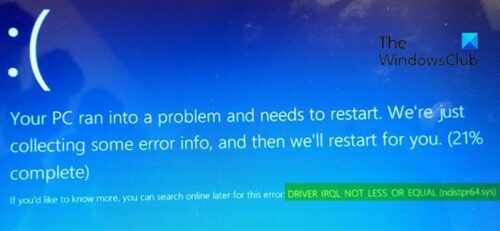
ДРИВЕР_ИРКЛ_НОТ_ЛЕСС_ОР_ЕКУАЛ(DRIVER_IRQL_NOT_LESS_OR_EQUAL) (ндистпр64.сис)
Ако сте суочени са овим проблемом, можете испробати наша препоручена решења у наставку без посебног редоследа и видети да ли то помаже да се проблем реши.
- Покрените алатку за решавање проблема на мрежи са плавим екраном(Blue Screen Online Troubleshooter)
- Покрените потпуно скенирање малвера
- Преименујте датотеку ндистпр64.сис
- Избришите датотеку ндистпр64.сис
Хајде да погледамо опис процеса који се односи на свако од наведених решења.
Ако можете нормално да се пријавите, добро; у супротном ћете морати да покренете систем у безбедном режиму(boot into Safe Mode) , уђете на екран са опцијама напредног покретања(Advanced Startup options screen) или користите инсталациони медијум за покретање(use the Installation Media to boot) да бисте могли да извршите ова упутства.
1] Покрените (Run)алатку за решавање проблема на мрежи са плавим(Blue Screen Online Troubleshooter) екраном
Ово је први препоручени задатак који треба да урадите кад год наиђете на БСОД(BSOD) грешку у оперативном систему Виндовс 10(Windows 10) .
Ово решење захтева да покренете алатку за решавање проблема на мрежи са плавим екраном од Мицрософт(Microsoft) -а . У већини случајева, алатка за решавање проблема помаже почетницима и почетницима да исправе БСОД(BSOD) грешке.
2] Покрените скенирање малвера
Ово решење захтева да покренете потпуно антивирусно скенирање система са Виндовс Дефендер -ом или било којим реномираним АВ производом треће стране(third-party AV product) . Такође, у тежим случајевима, можете да покренете скенирање ван мреже за Виндовс Дефендер приликом покретања(perform Windows Defender Offline Scan at boot time) или користите АнтиВирус Ресцуе Медиа(use bootable AntiVirus Rescue Media) који се може покренути да бисте опоравили систем.
3] Преименујте датотеку ндистпр64.сис
Ако преименујете датотеку ндистпр64.сис, можете да исправите грешку.
Урадите следеће:
- Притисните Windows key + R да бисте позвали дијалог Покрени.
- У дијалогу Покрени(Run) копирајте и налепите путању испод и притисните Ентер(Enter) .
C:\Windows\System32\drivers
- На тој локацији пронађите датотеку ндистпр64.сис(ndistpr64.sys) и преименујте је у ндистпр64.олд(ndistpr64.old) .
- Поново покрените рачунар.
Ако проблем и даље постоји, покушајте са следећим решењем.
4] Избришите датотеку ндистпр64.сис
Урадите следеће:
- Позовите дијалог Покрени.
- У дијалогу Покрени откуцајте,
cmdа затим притисните CTRL + SHIFT + ENTER да бисте open Command Prompt in admin/elevated mode . - У прозору командне линије откуцајте наредбу испод и притисните Ентер(Enter) .
DEL /F /S /Q /A C:\Windows\System32\drivers\ndistpr64.sys
Ако не можете да избришете датотеку због неадекватне дозволе за датотеку, можете доделити потребне дозволе(assign the necessary permissions) и покушати поново да избришете датотеку.
Било које од ових решења би требало да вам одговара!
Related posts
ДРИВЕР_ИРКЛ_НОТ_ЛЕСС_ОР_ЕКУАЛ (кбдцласс.сис) БСОД грешка
ИЗУЗЕТАК СИСТЕМА НИЈЕ ОБРАЂЕН (лдиагио.сис) БСОД
СИСТЕМ_СЕРВИЦЕ_ЕКСЦЕПТИОН (кс.сис) БСОД грешка на Виндовс 11/10
Поправи БСОД грешку ЕКСФАТ ФИЛЕ СИСТЕМ (волмгр.сис) на Виндовс 11/10
ДРИВЕР_ВЕРИФИЕР_ДЕТЕЦТЕД_ВИОЛАТИОН БСОД грешка на Виндовс 10
Поправите грешку на плавом екрану 0кц0000135 у оперативном систему Виндовс 11/10
Поправи РЕФС_ФИЛЕ_СИСТЕМ грешку плавог екрана на Виндовс 11/10
Поправите фаталну системску грешку ц000021А на Виндовс 11/10
Бесплатне апликације за генератор лажног плавог екрана смрти за Виндовс 10
Шта значи ова Виндовс порука о грешци?
Најбољи бесплатни софтвер Црасх Думп Анализер за Виндовс 11/10
СЕССИОН_ХАС_ВАЛИД_ПООЛ_ОН_ЕКСИТ Плави екран на Виндовс 11/10
Како да поправите грешку плавог екрана смрти у оперативном систему Виндовс 11/10
Поправите грешку на плавом екрану интелппм.сис у оперативном систему Виндовс 11/10
Коришћење верификатора драјвера за исправљање грешака плавог екрана смрти (БСОД).
Поправи ФацеИт.сис, рзудд.сис или АцмеВидео.сис БСОД грешку на Виндовс 10
Поправи ИЗУЗЕТАК СИСТЕМСКЕ УСЛУГЕ (асмткхци. сис) Грешка плавог екрана
РЕФРЕНЦЕ БИ ПОИНТЕР БСОД са грешком 0к00000018 на Виндовс-у
Ваш рачунар је наишао на проблем и мора се поново покренути
Грешка ДРИВЕР_ВЕРИФИЕР_ИОМАНАГЕР_ВИОЛАТИОН у оперативном систему Виндовс 11/10
